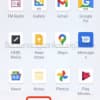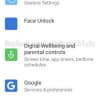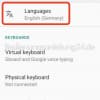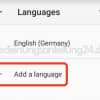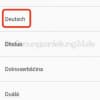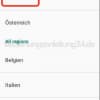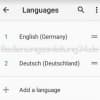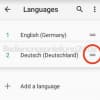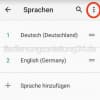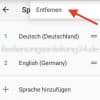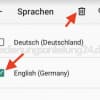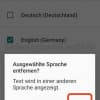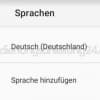Android 13 Anleitung
Immer aktuell - Unsere virtuelle Anleitung hilft Ihnen bei der Einrichtung und Bedienung Ihres Android-Geräts.
Jetzt Frage stellen!
Deutsche Sprache installieren

Android 13 (Tiramisu)
Solltet ihr beim Einrichten eures neuen Handys nicht die Sprache Deutsch vorgeschlagen bekommen, müsst ihr diese nachträglich installieren. Wählt zu Beginn, wenn möglich, zunächst Englische Sprache.
- Öffnet die Einstellungen (**Settings**) eures Handys. Das Symbol dafür ist stets ein Zahnrad.
- Scrollt bis nach unten zum Menüpunkt **System**.
- Gleich als erster Menüpunkt ist die Einstellung für die Sprache. Tippt also diesen Menüpunkt an (**Language & Input**).
- Auch hier wieder den ersten Menüpunkt (**Languages**) antippen.
- Jetzt könnt ihr eine Sprach hinzufügen.
Tippt dazu auf **+** (**Add a language**). - Sucht in der alphabetisch sortierten Liste nach **Deutsch** und tippt es an.
- Wählt im nächsten Schritt **Deutschland**.
- Nun seht ihr, dass Deutsch als weitere Sprache hinzugefügt wurde.
- Die Sprache, die oben steht, ist die Standardsprache. Wenn ihr also Deutsch wollt, haltet die Linien gedrückt und schiebt die Sprache hoch.
- Wenn ihr keine Verwendung für die andere Sprache habt, könnt ihr diese auch löschen. Dazu tippt ihr auf die Optionsauswahl **⁝**
- Tippt auf **Entfernen**.
- Wählt die Sprache(n) aus, die gelöscht werden soll(en) und tippt auf den **Mülleimer**.
- Bestätigt die Auswahl mit **Ok**.
- Jetzt habt ihr nur noch eine Sprache installiert, könnt aber mit **+ Sprache hinzufügen** jederzeit eine weitere Sprache hinzufügen und ändern.
Wie zufrieden sind Sie mit dieser Anleitung?